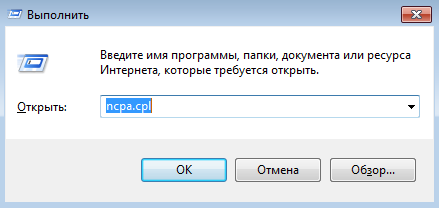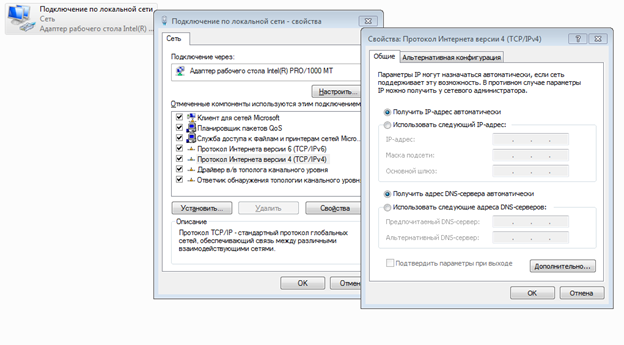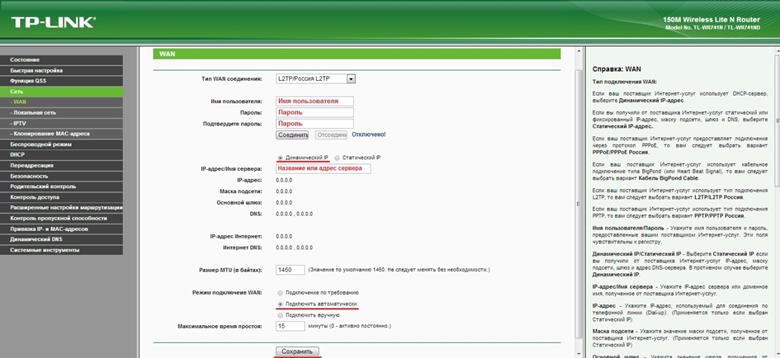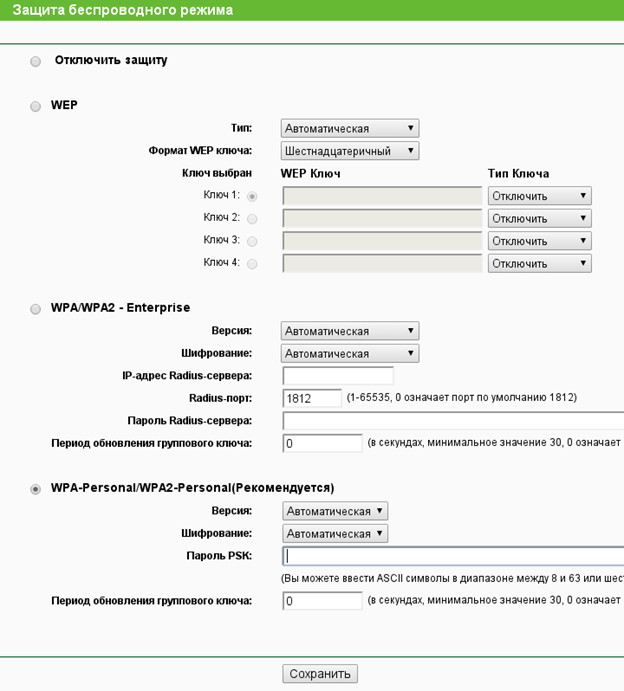Как настроить роутер TP-Link WR741ND V1 V2 для Билайн
Среди клиентов Билайн, огромной популярностью пользуются роутеры серии WR741ND от китайской компании TP-Link. Они не дороги, просты в установке и конфигурации, а характеристик хватает для устойчивой связи внутри квартиры или малого офиса. Настройка роутера TP Link TL WR741ND не сложная и выполняется за 8-10 минут, но на практике самостоятельно это сделать получается не у всех пользователей.
В этой статье разберем, как правильно подключить роутер TP Link TL WR741ND и настроить устройство для работы с оператором Билайн, входящим в число крупнейших российских провайдеров.
Вся настройка разделяется на три этапа:
- Подключение маршрутизатора.
- Создание соединения.
- Конфигурирование точки доступа WiFi.
Подключение роутера TP-Link WR741ND V1 V2
Распаковав коробку с купленным маршрутизатором, пользователь найдет в ней:
- роутер с инструкцией по эксплуатации;
- блок питания;
- патч-корд для соединения ПК и устройства.
- 4 порта LAN, к которым можно подключить компьютер или другие устройства по проводам.
- Порт WAN, для соединения с кабелем провайдера.
- Выключатель и разъем питания.
- Кнопки сброса и быстрой настройки безопасности.
На задней части роутера много всяких разъёмов
Подключаем кабель, заведенный монтажниками Билайн в квартиру к разъему WAN, обозначенному синим цветом, а один из желтых LAN-портов соединяем с компьютером. После этого подсоединяем блок питания к роутеру и включаем питание. На этом физическое подключение выполнено.
Совет. Если маршрутизатор уже использовался или были неудачные попытки настроить его, то стоит сбросить настройки роутера TP Link к заводским. Для этого удерживаем нажатой кнопку RESET 20-50 секунд.
Обязательно проверьте, что в настройках сетевого соединения установлено автоматическое получение адресов DNS-серверов и IP. Для этого:
- Открываем окошко «Выполнить», щелкнув на клавиатуре по клавишам WIN и R одновременно.
- Набираем в единственном поле появившегося окна «ncpa.cpl» и нажимаем кнопку Enter.
- Открываем свойства локального подключения и переходим к параметрам протокола интернета версии 4.
- Проверяем, что оба переключателя находятся в режиме автонастройки.
Важный момент. Соединение Билайн на компьютере при работе через роутер не нужно. Отключите или удалите его перед настройкой. Устройство самостоятельно подключается к сети. При активном соединении с ПК маршрутизатор не сможет выйти в интернет и предоставить доступ устройствам по WiFi.
Настройка TP-Link WR741ND Билайн
Для того чтобы создать L2TP соединение понадобятся авторизационные данные: логин и пароль. Они присутствуют в договоре на оказание услуг. Без этой информации настроить Билайн не получится. Если документы от провайдера утеряны, то получить данные можно через тех. поддержку.
Рассмотрим, как настроить роутер TP Link TL WR741ND:
- Первым делом следует попасть в «Мастер управления устройством». Для этого открываем любимый браузер и вводим вместо адреса сайта 192.168.1.1. Устройство запросит логин и пароль для доступа к административным параметрам. Стандартно в оба поля вводится слово admin.
- Оказавшись в меню конфигурации роутера необходимо создать подключение. Для работы с Билайном настроить TP Link через «Помощник автонастройки» не получится, поэтому выбираем в левом меню раздел «Сеть» и щелкаем на подпункте WAN.
- Заполняем открывшуюся форму. В выпадающем списке «Тип соединения» выбираем пункт L2TP/ L2TP Россия, чуть ниже вводим авторизационные данные из договора с провайдером, а в поле «Имя сервера» набираем tp.internet.beeline.ru. В качестве режима подключения выбираем автоматический и сохраняем настройки внизу страницы.
На этом создание соединения завершено. Если все сделано правильно, то роутер автоматически подключиться к интернету. Остается настроить на маршрутизаторе TP Link WiFi.
Настройка WiFi
После создания соединения разберемся с созданием беспроводной сети. Заходим в раздел «Беспроводная сеть» из меню слева и указываем название будущей сети на открывшейся странице.
Остается задать пароль для WiFi. Из левого меню выбираем раздел «Защита беспроводного режима» и устанавливаем переключатель в положение WPA2-Personal, в поле PSK-пароль вводим ключ доступа. Он должен состоять минимум из 8 символов.
Важно! Нельзя использовать для имени точки или кода доступа русские буквы.
Для вступления изменений перезагружаем роутер, используя раздел «Системные настройки» в левом меню. При желание опытные пользователи могут выполнить дополнительную конфигурацию устройства, например, открытие портов на роутере TP Link или смену пароля на доступ к меню администратора.
На этом настройка TP-Link WR741ND V1 V2 для Билайн завершена. Задавайте вопросы специалистам.